Une radeonHD 4870 PC dans un Mac
Flashage d'une radeonHD 4870 PC pour utilisation dans un Mac Pro sous OS X
Vous savez des actus récentes que l'on peut maintenant utiliser des cartes radeonHD pour PC sous OS X dans un Mac Pro et économiser quelques dizaines d'euros, ou profiter de cartes qui ne sont pas officiellement supportées par Apple. Cependant, cette option dépend d'extension systèmes (kext) spéciales. Cela ne permet pas d'utiliser la carte avec un système dans lequel ces extensions ne seraient pas installées - un DVD d'installation d'OS X par exemple - ou d'avoir une image à l'écran avant le chargement des pilotes, ce qui peut s'avérer problématique.
La solution alternative, qui s'applique à certaines cartes PC ayant des équivalents chez Apple (comme la 4870 pour Mac Pro) est de flasher.
Introduction
Pour rappel, flasher revient peu ou prou à transformer une carte PC en une carte Mac en modifiant son logiciel interne (firmware). Les cartes PC ont un firmware BIOS, qui interagit avec le firmware (BIOS) du PC. Depuis le passage à l'architecture intel, les Macs utilisent un firmware EFI (Extended Firmware Interface). Les cartes graphiques pour Mac Pro ont donc dans leur firmware un partie d'EFI. Elles ont cependant aussi un BIOS, qui permet l'utilisation de la carte sous boot camp, mais aussi sous OS X. L'EFI sert essentiellement à l'initialisation de la carte. Pour le reste: fréquence du GPU et de la VRAM, gestion des ventilateur, c'est le BIOS qui s'en charge, comme sous Windows. Pour vulgariser, il suffit de rajouter la partie EFI de la carte Apple au firmware de la carte PC pour permettre son initialisation sur un Mac Pro doté d'OS X. Le problème qui se pose souvent est qu'il n'y a pas de place dans la puce EEPROM d’une carte PC, celle qui contient le firmware, pour contenir cette partie d'EFI.
Heureusement, il se trouve que les cartes graphiques utilisant la mémoire GDDR5, telle la radeonHD 4870, ont besoin de quelques octets de firmware en plus du BIOS pour gérer cette mémoire. Le firmware nécessite donc une puce plus grosse de 128 ko... et il reste suffisamment de place dessus pour y greffer l'EFI !
Nous devons cette découverte aux membres des forums de Macrumors : http://forums.macrumors.com/showthread.php?t=661681
Précisons certaines choses:
- Une carte flashée, conservant son BIOS, garde toutes ses fonctionnalités sous Windows (boot camp ou dans un PC).
- Pour l'instant, les radeonHD pour Mac utilisent un EFI compatible avec tous les modèles de Mac Pro. Une carte flashée fonctionnera pareillement dans tous les Mac Pro.
- Les pilotes d'OS X étant faits pour les cartes Apple, ils peuvent ne pas gérer toutes les fonctionnalités de leurs équivalents PC. Entre autres, on rapporte:
- L’absence de signaux S-vidéo et VGA, à prendre en compte si vous comptez utiliser un écran analogique.
- L'absence de DVI dual link sur le port DVI 2, le plus éloigné de la carte mère, donc à éviter si vous vouliez y brancher un écran 30".
- Plus gênant, l'absence de signal sur ce port DVI, selon les cartes.
- Plus généralement, l'impossibilité d'utiliser deux écrans sur la carte flashée (plantage de la machine) - (Notez cependant que ces deux derniers points semblent être résolus par l'ajout d'une extension système: Natit.kext)
- La liaison PCI Express fonctionnant en mode 1.0 même sur les Mac Pro de 2008 et 2009 à logements PCI express 2.0. En clair, la vitesse de liaison avec la carte est de 2.5 Go/s au lieu des 5 Go/s. Toutes les cartes flashées semblent affectées. Reste à savoir si cela affecte visiblement les performances.
- D'autres petits problèmes, comme des gels lors du réveil de la machine ou de l'écran.
Notez que ces problèmes affectent tout autant les cartes non flashées.
La procédure revient à :
- Extraire le firmware de la radeonHD 4870 d'Apple (bien entendu, nous ne pouvons vous le procurer ici)
- Extraire le firmware de la carte PC
- Y coller l'EFI provenant du firmware de la carte Apple
- Réinscrire (flasher) le firmware modifié dans la carte PC
L'extraction et le flashage s'effectuent sous DOS.
Pour cela, il vous faut:
- Un Mac Pro exécutant Mac OS X version 10.5.7 ou supérieure. Vous n’aurez pas l’accélération graphique avec une version antérieure du système.
- Une radeonHD 4870 Apple.
- Une radeonHD 4870 avec 512 Mo ou 1Go de VRAM. Nous recommandons les cartes à 2 ports DVI. Pour l'instant, toutes les cartes flashées par cette méthode se sont révélées fonctionnelles pour au moins un port DVI. Les cartes à 2Go de VRAM n'ont pas été testées. Notre choix s’est porté sur une carte Sapphire « de base » avec 1Go de VRAM. (photo)
- Deux câbles d'alimentation PCIe pouvant être branchés sur la carte mère du Mac Pro (ref 6110024100G), destinés à fournir le jus nécessaire à la radeon. Ils sont difficiles à trouver. Vous pouvez essayer auprès de centres de maintenance agréés ou eBay. A défaut, une rallonge ou dédoubleur Molex d'au moins 25 cm peut être branché sur l'alimentation destinée à un des lecteur optiques. Ceci n'est pas possible sur les Mac Pro Nehalem qui n'utilisent pas de Molex pour les superdrive.
- Pour plus de confort lors de la manip, vous pouvez conserver une carte Apple dans le Mac Pro en plus de la carte PC, ou à défaut, avoir un autre Mac à portée de main. Vous pouvez installer 2 radeonHD 4870 dans un seul Mac Pro, même si nous ne conseillons pas leur utilisation intensive et simultanée sans alimentation additionnelle.
Préparation
Nous rejetons toute responsabilité sur les conséquences que pourraient avoir les manipulations décrites. Suivez-les à vos risques et périls.
La procédure ayant en grande partie lieu sous DOS, il vous faut créer une partition au format DOS (FAT32). Vous pouvez ajouter une partition à un volume avec l'utilitaire de disque (onglet partitionner) et la formater en MS-DOS (onglet effacer). La partition peut être très petite, et ne doit pas dépasser 32 Go. Vous pourrez l'effacer après la procédure.
- Téléchargez le logiciel ATIFlash 3.60. Placez le contenu du dossier téléchargé (pas le dossier lui même) dans la partition DOS.
- Graver un CD FreeDOS, pour démarrer sous DOS. Pour ceci, téléchargez fdbasecd.iso et gravez l'image sur un CD en utilisant l'utilitaire de disque, menu Images/graver...
- Téléchargez ce script (merci Pipomolo42), qui sera utile pour l'édition du firmware de la carte PC. Placez "fixrom.py" à la racine de votre dossier d'utilisateur.
- Si vous avez bootcamp, sélectionnez le disque windows comme disque de démarrage, par sécurité. Vous pouvez aussi activer le partage de fichier et le partage d’écran.
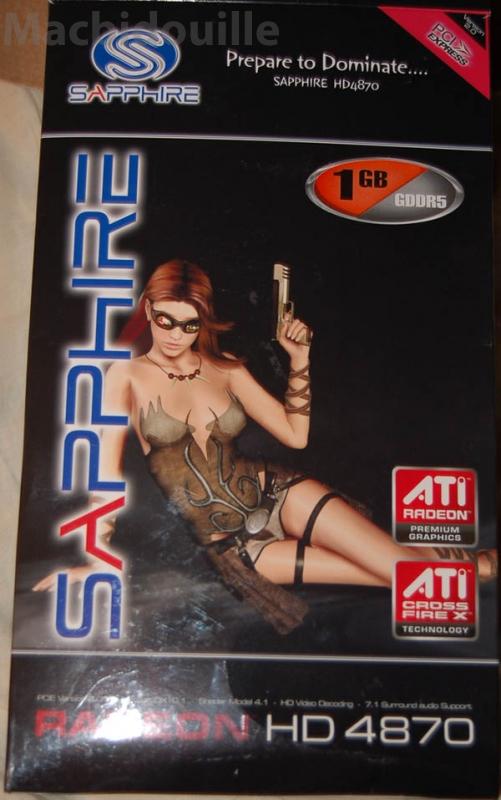
- Page précédente
- Page suivante